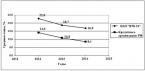Утилиты для Android-смартфонов, которые "режут" назойливую рекламу в приложениях и на сайтах, становятся все в большем почете у пользователей. Причина в том, что в Google Play развелось уже довольно много низкокачественных приложений от недобросовестных программистов, которые засоряют интерфейс мелькающими объявлениями. И нередко — со ссылкой на вирус.
Блокировщики — прямая угроза мобильному заработку Google. Именно поэтому недавно компания затеяла массовую чистку Google Play от подобных приложений. В феврале поисковик выпустил обновление безопасности для Android 4.1.2 и 4.2.2, вынудив пользователей AdBlock Plus, AdBlocker, AdAway, AdFree и других утилит вручную настраивать прокси-сервер. А чуть позже, в середине марта, — выселил их напрочь из репозитория.
Такой шаг Google мотивировала тем, что сторонние программы могут произвольно перенаправлять трафик, создавая угрозу для "фишинговых" атак или шпионажа. Создателям блокировщиков было направлено письмо, в котором говорилось о том, что их приложения нарушают пункт 4.4 Соглашения разработчика о распространении продуктов : "Вы обязуетесь не совершать действий (включая разработку и распространение Продуктов), которые нарушают или прерывают работу устройств, серверов, сетей и других объектов и служб третьих сторон, включая пользователей Android, компании Google и операторов мобильной связи, а также наносят им другой ущерб".
Adblock Plus, AdAway и прочие ставят под удар не только бизнес Google. Установка блокировщиков может быть несправедлива и по отношению ко множеству мелких разработчиков, которые распространяют свои программы в Google Play бесплатно и надеются получить хоть какую-то компенсацию за свой труд. Так что на вопрос об этичности блокировщиков каждый отвечает сам.
Утилиты, отключающие рекламу, были изгнаны из Google Play, поэтому загрузить их можно только с сайтов разработчиков. К одной из популярнейших программ такого типа относится проект Adblock Plus с открытым исходным кодом, поэтому за основу мы взяли именно ее. Если верить официальному сайту, ABP загрузили более 200 миллионов раз. Также он доступен как расширение для браузеров Firefox, Chrome и Opera.
Сначала рассмотрим ситуацию, когда вам нужно убрать рекламу только с интернет-страниц . Сделать это очень просто. В Firefox:
Откройте браузер, нажмите на иконку с тремя точками в верхнем правом углу. Выберите в "Инструменты" → "Дополнения".
. Перейдите в магазин плагинов Mozilla, кликнув на оранжевую иконку с пакетом (напротив "Мои дополнения"). В поле поиска введите Adblock Plus и нажмите "Добавить в Firefox".
. После установки снова нажмите на иконку с 3-я точками и выберите "ABP: Включить". Этой же кнопкой можно разрешать показ рекламы на конкретных сайтах.
Браузерный плагин ABP удаляет практически всю рекламу: на YouTube (в т.ч. перед началом и в середине ролика), баннеры, всплывающие окна и другую. Правда, кое-какие объявления она пропускает намеренно. Чтобы отключить их полностью, зайдите в настройки дополнения и поставьте галку рядом с пунктом "Отключить везде", а с "Разрешить некоторую ненавязчивую рекламу" — снимите. ABP совместима в том числе с .
Слева — до включения ABP в браузере, справа — после

С блокировкой рекламных блоков в приложениях сложнее . Без "рутирования" смартфона ABP блокирует рекламу только при подключении по Wi-Fi. Для 3G-соединения потребуется "взламывать" устройство (получать права суперпользователя), но это тема для отдельного руководства.
Итак, чтобы установить ABP на Android-смартфон, следуйте инструкции:
Откройте "Настройки" → "Безопасность" и снимите галки напротив пунктов "Неизвестные источники" и "Проверять приложения".
. Зайдите с мобильного браузера на сайт ABP (adblockplus.org) и нажмите на кнопку Download.
. Откройте скачанный APK-файл и установите программу.
. В целях безопасности верните галки в "Настройках", снятые на первом шаге.
Завершив установки, ABP сам выберет нужную для России подписку (RuAdList+EasyList) и будет регулярно ее обновлять. Все настройки советуем оставить по умолчанию (фильтрация включена, запуск при загрузке, периодическое обновление по Wi-Fi).
В большинстве случаев утилита работает прямо "из коробки" — ничего настраивать больше не нужно. Однако некоторым версиям Android, особенно в 4.2+ после вмешательства Google, может потребоваться конфигурация прокси-сервера.
Для Android 4.x (Ice Cream Sandwich, Jelly Bean)
. Откройте "Настройки" → "Wi-Fi" → задержите палец на нужной сети, затем нажмите "Изменить сеть" → промотайте экран вниз и поставьте галку на "Дополнительно".
. В "Настройках прокси-сервера" выберите "Вручную", а в "Имя хоста прокси-сервера" введите localhost. В поле "Порт" введите цифру, указанную на панели уведомлений (например 26571).

На Android 4.2+ (возможно, что и в более ранних версиях) порт может не показываться. Решение заключается в следующем:
Подключитесь к сети Wi-Fi. Зайдите в "Настройки" → "Еще" → "Мобильная сеть" → "Точки доступа (APN)". Откройте точку, через которую вы подключаетесь к мобильному Интернету (например MTS Internet). Перепишите настройки.
. Нажмите на иконку с тремя точками в правом нижнем углу. Создайте новую APN, нажав на "Новая точка доступа". Впишите сохраненные данные, но в поле "Прокси" поставьте localhost, а в "Порт" — 26571.
. Сохраните APN и активируйте ее, нажав на кружок справа.
Для Android 2.x (Eclair, Froyo, Gingerbread)
. Аналогично. В настройках Wi-Fi нажмите на кнопку "Дополнительно". В поле "Адрес прокси" введите localhost, а в "Порт" — цифру, которую вам покажет ABP.
Для Android 3.x (Honeycomb)
Самая сложная версия для ABP, т.к. в ней нет ручной настройки параметров прокси-сервера. Если производитель смартфона не предусмотрел такой возможности, то вам, скорее всего, придется "рутировать" устройство. Кроме того, у некоторых моделей настройки прокси находятся в разных местах. На сайте ABP выложены инструкции для четырех аппаратов (на английском языке): Alcatel
Постоянное снижение стоимости мобильных коммуникационных устройств - смартфонов и планшетов, привело к тому, что они есть практически у каждого человека, за редким исключением. С их помощью можно не только звонить, но и просматривать странички в Глобальной сети, играть в игры, слушать музыку и многое другое. Неудивительно, что возросшая популярность гаджетов привела к появлению и массовому распространению различных вредоносных программ и адаптированных рекламных вставок как в программах, так и на сайтах.
Если при использовании компьютерами с этим научились бороться путем установки специального программного обеспечения (антивирусов, файерволов, сетевых экранов), то в мире небольших портативных устройств ситуация намного хуже. Панацеи, увы, не существует, поэтому сегодня мы рассмотрим лишь одну из «граней» - расскажем, на телефоне «Андроид».
Разновидности рекламных вставок
В зависимости от способа реализации, рекламные вставки подразделяются на несколько групп. К первой относятся всплывающие окошки, появляющиеся при просмотре страниц в Интернете. Сюда же можно приписать различные автоматические в браузере) на нежелательные ресурсы.

Вторая группа включает в себя встроенные в программы рекламные модули, вызывающие показ контента на экране телефона при наличии доступа к Сети. И, наконец, третья, самая неприятная группа, представляет собой самопроизвольные перенаправления на сторонние сайты в любом установленном браузере. Несложно догадаться, что ответ на вопрос, как убрать рекламу в телефоне Android, зависит от способа ее проявления.
Негативные воздействия
Несмотря на то, что некоторые владельцы мобильных устройств просто смиряются с показом рекламы, закрывая ее, мы рекомендуем все же бороться с ней более существенными методами. Если оставить все, как есть, то существует риск появления на смартфоне вирусной программы, закачанной и инсталлированной в Кроме того, если не разобраться с тем, как убрать рекламу с телефона, то модуль показа будет постоянно «висеть» в системе, занимая часть оперативной памяти и процессорного времени, что негативно скажется на скорости работы устройства в целом. И, наконец, фоновая подгрузка рекламных сообщений потребляет трафик, который может быть ограничен и оплачиваться отдельно.
Фиктивный адрес
Один из способов, который давно и с успехом используется в системах настольных системах - это редактирование hosts. В этом специальном файле содержатся указания на выполнение перенаправлений для внесенных в него адресов сайтов на внутренний IP. Структура крайне проста: с одной стороны представлен список названий сетевых ресурсов, а с другой - интернет-адреса.

Для тех из них, которым требуется ограничить доступ, прописывается соответствие 127.0.0.1. При запросе от браузера операционная система сначала проверяет и если там обнаруживается соответствие, то обмена данными с ресурсом не происходит. Как убрать рекламу с телефона таким способом? Для этого проще всего воспользоваться специальными программами. Одна из них - это Ad Away. Сначала нужно инсталлировать программу и запустить ее. Далее, включить Интернет. И, наконец, в меню приложения следует нажать «загрузка файла и включение блокировки». При успешном применении будет выдано соответствующее сообщение. В меню программы пользователь может активировать обновление, заключающееся в закачивании новых файлов конфигурации, в которых расширен список нежелательных ресурсов, отображающих рекламу. Важный нюанс: внесение изменений в hosts требует рут прав.
Редиректы
Часто счастливые обладатели недавно купленного устройства замечают, что на телефоне выскакивает реклама. Как убрать ее и в чем причина появления этой рекламы? К сожалению, в программной части некоторых гаджетов бюджетного класса внутри файлов операционной системы находится вредоносный код, контролирующий все запросы к Сети.

Он либо умышленно помешается в систему китайскими производителями дешевых гаджетов, либо случайно попадает туда. Из-за этого в любом инсталлированном браузере происходят самопроизвольные перенаправления на страницы с рекламой. Как убрать рекламу с телефона, если она проявляется в виде редиректов? Этот случай может считаться наиболее «тяжелым», так как простой установкой «программы-спасительницы» не обойтись. Прежде всего, необходимо получить рут права. Например, при помощи KingRoot. Затем установить приложение Titanium backup и через него «заморозить» или удалить все программы, которые не нужны для работы. Это YouTube-плеер, почтовое приложение, галерея и пр. Все они должны быть впоследствии заменены на изначально чистые от вирусов аналоги. В то же время это не единственный способ, как убрать рекламу с телефона в случае перенаправлений. Если на сайте разработчика гаджета есть обновленная версия прошивки, то можно попробовать загрузить ее в устройство, следуя сопроводительной инструкции.
Вставки на страницах
Пользователи настольных вычислительных систем знают, что можно вырезать рекламу при помощи расширения для браузеров AdBlock. Аналогичное решение есть и для «Андроида». После его инсталляции необходимо в программе перевести переключатель в положение «Разрешено».
«Чистка» кода
И, наконец, если все это не помогает, а на телефоне выскакивает реклама - как убрать ее в этом случае? Решением является приложение Lucky Patcher. C его помощью можно в практически любой программе выявить рекламный модуль и заблокировать его. Требуются рут права. После запуска пользователь видит список установленных программ, под названиями которых указано, обнаружена ли нежелательная «вставка». Если она есть, то нужно выбрать меню и проследовать в пункт «Удалить рекламу».
В середине XX века Дэвид Огилви сказал: «Если говорят о рекламе, это плохая реклама. Если говорят о товаре, это хорошая реклама». В наши дни разговоров больше всё же о рекламе, а если быть точным - о том, как от неё отделаться. Объявления о распродажах, акциях, новых товарах, нетрадиционных методах лечения, способах экспресс-похудения преследуют везде. Не смогли избежать этого даже личные приложения, программы и, особенно, браузеры. К счастью для пользователей (и к несчастью для маркетологов) есть способы избавиться от назойливой проблемы в телефоне или планшете с ОС Андроид. Но сначала нужно узнать, почему она существует, а затем разобраться, как убрать и отключить её
При разработке приложений программисты вносят в код специальную строку, которая отвечает за периодическое появление рекламного объявления. Оно активируется при непосредственной работе с программой. Поскольку большинство продуктов распространяется бесплатно, то размещение такой информации становится способом создателей заработать на бутерброд.
- баннеры небольшого размера вверху или внизу окна (статичные, которые не исчезают, или выпрыгивающие - всплывают и вскоре исчезают);
- интерфейсная реклама - чаще всего это предложения сделать «выгодную» покупку или установить некую программу через определённый магазин;
- всплывающие объявления - баннер на весь экран, иногда с видеофайлом, что появляется через некоторое время работы с программой;
- «полезная реклама» - предложения добровольно посмотреть ролик, за что вам будут предоставлены баллы или какие-то бонусы.
Для тех, кто не хочет кормить разработчиков цифровых продуктов и заниматься благотворительностью для маркетологов были созданы файервол-программы для блокировки рекламы на OC Android.
Как убрать и отключить рекламу на Андроид-устройствах с помощью файервол-программ?
Существует много плагинов для удаления рекламы, но иногда для их использования требуются root-права - это разрешение на использование учётной записи главного администратора. Использование root-прав даёт возможность запускать отдельные приложения, предоставляющие пользователю аппарата некие преимущества.
Получить права можно при помощи следующих приложений
| Приложение | Описание |
| Framaroot | Очень простой и универсальный способ получения Root-прав в пару кликов. Большой список поддерживаемых устройств. |
| Root | Универсальная утилита для получения Root-прав на широком перечне устройств |
| Root Master | Ещё одна универсальная утилита |
| Towelroot | Универсальный и простой способ |
| Z4root для Android | Весь процесс получения в 2 клика. Список поддерживаемых устройств довольно большой. Кроме того, есть возможность получения временных Root-прав, которые работают практически на всех устройствах. |
| Universal AndRoot. | Приложение поддерживает целый перечень девайсов, и даёт возможность получения прав суперпользователя в 2 касания. Правда, не на всех устройствах приложение работает. |
Теперь рассмотрим пять самых популярных и эффективных программ для уничтожения ненавистной информацией.
Был разработан для остановки передачи нежелательного трафика на ваше устройство. С ним вы забудете о рекламе навсегда. Пошаговая инструкция использования приведена ниже.
- Загрузить программу можно здесь https://adblockplus.org/android-install .
- Откройте файл через установщик пакетов.
- Зайдите в настройки вашего устройства.
- В меню «Общие» выберите пункт «Безопасность»/«Приложения» (зависит от типа вашего аппарата). Отыщите строку «Неизвестные источники». Активируйте её.
- При установке всплывёт уведомление с запросом активации указанной выше строки. Благодаря этому вы сможете сразу обратиться непосредственно к нужным настройкам, избежав ручного поиска и сэкономив время.

- После загрузки откройте «Блокиратор рекламы». Появится надпись, которая сообщает, что программа не может изменить настройки прокси непосредственно на устройстве. Выполните действия самостоятельно.

- Нажмите «Открыть настройки Wi-Fi». Появится меню с доступными сетями Wi-Fi.

- Следует нажать и удерживать используемую вами сеть, пока не всплывёт окно для изменения конфигурации сети. Нажмите на строку «Изменить сеть».

- Откроется новое окно. Отметьте флажком строку «Расширенные настройки». Выберите ниже пункт «Прокси-сервер»

- Среди представленных опций выберите «Вручную».

- Введите имя узла прокси localhost и порт прокси 2020. Теперь можете сохранить.

Не забывайте о том, что в случае отключения вами AdBlock Plus, вы должны установить настройки Wi-Fi по умолчанию.

также успешно выполняет предусмотренные функции по удалению баннеров и коротких объявлений в браузере. Но! Удаление рекламных объявлений в приложениях будет доступно только в платной версии. Можно, конечно, воспользоваться бесплатной демоверсией, но в течение ограниченного периода. Если AdGuard удовлетворит все ваши требования - можете приобрести.
Устанавливаем AdGuard:

AdAway - ещё один инструмент для борьбы с рекламой, особенностью которой есть:
- запуск и деактивация очень простым способом;
- в 3G сетях блокируется не весь поток рекламной информации;
- функция «чёрных», а также «белых» списков (запрос разрешать ли доступ рекламы);
Установите, придерживаясь описанного алгоритма.

После удаления AdAway, рекламный трафик по-прежнему будет заблокирован. Если вам понадобилась рекламная информация (хотя сомневаюсь в этом), то открываем AdAway и нажимаем на пункт «Отключение блокировки рекламы». И только потом стираем её с ОС вашего Android.
В последнее время человека постоянно окружает реклама. Она есть как на улице, так в кино и интернет сфере. Если же реклама на улице не мешает, то во время серфинга в интернете в целях поиска нужной информации, всплывающие баннеры очень мешают пользователям. Этот гайд поможет вам решить проблему и узнать, как убрать рекламу в приложении на андроид планшете или смартфоне.
Есть много интернет ресурсов, где рекламные блоки находятся по краям сайта и не мешают просмотру контента. Но некоторые владельцы сайтов напихивают рекламы на сайт сверх меры с целью большего заработка, но при этом не думают, что пользователям это как минимум неудобно. Помимо этого, из-за недобросовестных рекламодателей есть большой шанс поймать вирус на мобильное устройство с андроидом. Часто пользователю даже не требуется нажимать на рекламный баннер, скрипт автоматически переносит с просматриваемого сайта на рекламируемый. И хорошо если этот сайт приличный. Ведь может же попасться сайт из разряда "Как увеличить..." и не очень хотелось, чтобы дети такое наблюдали. Но гораздо хуже то, что при таком переходе можно нарваться на зловредный сайт, который может установить вирус на мобильное устройство, из-за которого будут украдены ваши пароли и персональные данные.
Так все же, как убрать рекламу в приложении на андроид? Справится с этой современной напастью может помочь блокировщик рекламы. Данные приложения блокируют рекламу на сайтах, будь это баннеры или обычные текстовые рекламные блоки, делая серфинг на интернет-порталах более приятным. Страницы интернет ресурсов, ненагруженные рекламой загружаются в несколько раз быстрее, что будет полезным при нестабильном или медленном интернет-соединении. Помимо этого, за счет того, что вырезаются различные баннеры, идет существенная экономия интернет трафика что положительно скажется на балансе мобильного устройства.
Убираем рекламу в игре и приложении Андроид
Данная статья станет в помощь, пользователям, которые раз и навсегда хотят избавиться от рекламы, рекламы, которая высвечивается в приложении и игре Андроид. Чтобы отключить рекламы, существует два способа, и сделать это смогут пользователи, у которых есть права Root. И пользователей, которые правами не обладают.
Первым делом расскажем, как убрать рекламу пользователям, которые обладают правами Root, так как им сделать это будет гораздо проще. Те, кто правами не обладает, сможет отключить рекламу при условии подключения к сети интернет, или мобильной или сети Wi-Fi. Если у вас отсутствуют права рут, то получить их так же очень просто, необходимо или его аналоги: Kingo Android Root, Unlock Root или Vroot и получить с их помощью права, которые помогут вам с легкостью удалить рекламу, и пригодится для дальнейшего использования приложений Андроид.

Откройте приложение и войдите в него при помощи рут прав, тогда высветится окно Фильтрация, и вам необходимо просто его отключить. Стоит обратить внимание и на кнопку «Приемлемые обновления», если он будет включен, то ненавязчивая иногда всплывающая реклама у вас все же будет появляться, поэтому для того, чтобы полностью убрать рекламу отключите и его.




Удалить рекламу тем пользователям, у которых прав нет, тау же можно с помощью данной программы. Запускайте приложение и входите в меню настроек. После высветится окно Настройка прокси, тут нам необходимо два пункта, Имя узла прокси и Порт прокси. Нажимаете кнопку Открыть настройки Wi-Fi, и переноситесь в настройки Wi-Fi, когда увидите вашу точку доступа, зажмите и удержите палец на ней, пока не высветится дополнительное меню и когда это произойдет, нажимайте Изменить сеть и устанавливайте флажок напротив слов Расширенные настройки. Далее выбирайте строку Прокси сервер и ждете пока не откроется список, который покажет вам перечень опций. И тогда, выбираете кнопку Вручную. После вводите данные первая строка localhost, а вторая строка 2020 и после реклама в приложении и игре андроид будет отключена.
Однако Adblock Plus не всегда может помочь в решении, по той простой причине, что подходит не для всех андроид устройств. В том числе, если реклама блокируется не тщательно - вы можете воспользоваться альтернативными блокировщиками рекламы, такими как Adaway, AdFree или Lucky Patcher для удаления рекламы в играх. Для каждой из этих программ ваше устройство должно быть обязательно рутировано. Используйте ту, которая подойдет вам, и вы обязательно избавитесь от рекламы.
Как убрать рекламу в приложении андроид в браузере?
На персональных компьютерах выбор подобных программ очень широк и разнообразен, но для смартфонов и планшетов выбор гораздо меньше. Для устройств на базе операционной системы Android есть несколько отличных вариантов блокировки рекламы в интернете, причем без необходимости root-доступа к устройству.

1. - это небольшое приложение которое действует как расширения для двух приложений - Яндекс.Браузер и Samsung Internet. У программы есть более 20 различных фильтров позволяющие точно настроить блокировку рекламных материалов. У Adguard Content Blocker открытый исходный код лежащий на GitHub, благодаря чему можно быть уверенном в качественности приложения. Из минусов приложения то, что он работает только свыше перечисленным браузерами - Яндекс и Samsung.
2. - браузер созданный разработчиками самого популярного и старейшего расширения для десктопных браузеров. Adblock Browser базируется на движке Firefox и, следовательно, унаследовал быструю и надежную работу, а также остальные функции современного браузера, такие как удобные закладки, множественный вкладки и режим инкогнито. Приложение предлагает много настроек для фильтрации нежелательной рекламы, и даже с помощью Adblock Browser можно удалить с сайтов кнопки социальных сетей. Как заверяют разработчики, приложение позволит сэкономить как трафик, так и заряд аккумулятора смартфона или планшета.
С помощью данных приложений вы не только уберете надоедливую рекламу на страницах интернета, но и обезопасите свой телефон или планшет от вирусов и узнаете как убрать рекламу в приложении на андроид, которые могли перейти на устройство при рекламном переходе на фишинговый сайт. Можно будет спокойно давать телефон детям посидеть в интернете и быть уверенным в том, что они не увидят из-за рекламы что-то неприличное или не установят вирусное приложение для мобильного устройства.
Ох, как надоел всплывающий баннер после каждого включения телефона. Как просто убрать рекламу на андроиде? В некоторых случаях это просто, в некоторых — сложнее. О том, как я удалял вирусы, которые оставались в смартфоне даже после сброса на заводские настройки я писал в посте . А сейчас займёмся простым случаем.
Часть 1. Удаляем простой рекламный вирус на Андроиде
Я нормально отношусь к рекламе, но баннеры, которые выскакивают и закрывают собой весь экран при том, что в ситуации включения устройства я точно нуждаюсь в информации, а не в рекламе просто выбешивают. Промышляет этим крупнейшая рекламная индийская сеть — inMOBI. Не только они, есть ещё и другие, даже более пакостные.
Вот как это выглядит:
Снимаете вы блокировку для срочного звонка и ищите крестик, чтобы закрыть эту всплывающую дрянь, которая занимает весь экран.
Будем искать виновника. Сразу оговорюсь, что в этой части мы разберёмся с простым вариантом рекламы. Гораздо более худшие примеры будут разобраны во второй части.
В списке установленных приложений ищем те, после установки которых стал появляться баннер. Кстати, баннеры могут не появляться без подключения к Интернету или могут появиться на второй-третий день после того, как приложение закрепилось в системе. Часто «заражение» случается при установки приложений из неофициальных источников. Таким образом, убрать рекламу получится только после блокирования рекламы или после удаления рекламного приложения.
У меня «подарок» нашёлся быстро.

Разрешения. Есть такая штука в Андроиде — разрешения. Понятно, что для электронной почты нужен интернет, а для навигации — доступ к определению местоположения. А что видим ниже? Левое приложение будет кому-то звонить, отсылать СМС предварительно собрав информацию со всех аккаунтов. Что оно делает полезного, кроме как показывает рекламу? Ничего. Так что вывод понятен — удаляем.
Разрешения приложений смотрим тут: Настройки — Приложения — (Название приложения) — Разрешения.
Управляем разрешениями тут: Настройки — Безопасность — App permissions. Тут же можно отключить любое из разрешений.
В моём случае просто нужно было удалить приложение. Ну никакой пользы оно мне не приносило:)

Так я очистил свой смартфон от назойливой рекламы, которая довольно сильно напрягала. Этот случай является едва ли не самым простым. Гораздо более сложные способы убрать рекламу на Андроиде я рассмотрю в последующих частях, а ниже перечислю основные правила безопасности.
Часть 2. Основные правила безопасности на Андроиде.
— Устанавливайте антивирус самым первым приложением. Он поможет детектировать угрозы во время установки последующих приложений «на лету».
— Приложения устанавливайте из официального магазина или с сайта разработчика. На популярных общественных сайтах и форумах, к сожалению, жулики пытаются подсунуть заражённое приложение или использовать такой сайт » в тёмную».
— Обеспечьте безопасность вашей локальной сети как на работе, так и дома. Брандмуэр и антивирус должны быть установлены на всех компьютерах сети, что не исключает необходимость правильной настройки сетевого оборудования. Заражённый смартфон в домашней сети может запросто распространить вирус на всех, кто к этой сети подключен.
Следование этим простым правилам позволит вам снизить вероятность заражения вашего устройства, а значит сохранить время и деньги.